Doświadczanie powolnego ładowania laptopa z systemem Windows może być niesamowicie irytujące. Na szczęście, chyba że bateria zbliża się do końca swojego okresu przydatności, istnieje kilka prostych praktyk, które możesz przyjąć, aby znacznie zwiększyć szybkość ładowania laptopa. Więc jakie to praktyki? Przyjrzyjmy się, jak mogą przyspieszyć proces ładowania.
1. Używaj oryginalnej ładowarki i kabla

Czy polegasz na ładowarce innej firmy do swojego laptopa? Może to drastycznie przyczynić się do powolnego ładowania. Oryginalne ładowarki są zaprojektowane tak, aby idealnie pasowały do mocy znamionowej urządzenia, maksymalizując wydajność. Korzystanie z ładowarek, które nie spełniają specyfikacji mocy, prowadzi do niewystarczającego dostarczania mocy, a w konsekwencji do wolniejszego ładowania.
Ponadto, kiepskiej jakości kable innych firm mogą ograniczać przepływ prądu, pogłębiając problem. Najlepszą praktyką jest zakup zamiennika bezpośrednio od producenta lub wybór certyfikowanych ładowarek renomowanych marek, aby zapewnić optymalną dostawę mocy.
2. Unikaj podłączania innych urządzeń do laptopa
Urządzenia peryferyjne, takie jak smartfony i zewnętrzne dyski twarde, mogą pobierać energię z laptopa podczas ładowania. Ten dodatkowy pobór wydłuża czas ładowania, ponieważ bateria laptopa musi zarządzać zapotrzebowaniem na energię zarówno samego urządzenia, jak i wszystkich podłączonych akcesoriów.
Aby to naprawić, odłącz wszelkie niepotrzebne zewnętrzne gadżety podczas ładowania laptopa. Pomoże to laptopowi nadać priorytet wydajnemu ładowaniu baterii. Ogranicz połączenia do niezbędnych urządzeń i podłączaj je ponownie tylko wtedy, gdy jest to konieczne.
3. Podłącz ładowarkę bezpośrednio do gniazdka ściennego

Korzystanie z listwy zasilającej niskiej jakości może utrudniać działanie ładowarki z powodu wahań napięcia. Szybkie ładowanie najlepiej osiągnąć, podłączając ją bezpośrednio do gniazdka ściennego, gdzie zapewnione jest stabilne napięcie.
Ta praktyka nie tylko przyspiesza ładowanie, ale również poprawia bezpieczeństwo. Jeśli nie można uniknąć przedłużaczy lub listew zasilających, upewnij się, że są one renomowane i zgodne z wymaganiami zasilania ładowarki laptopa, aby uniknąć opóźnień w ładowaniu.
4. Regularnie kalibruj baterię
Akumulatory mają tendencję do błędnej oceny poziomu naładowania w miarę upływu czasu, co stwarza iluzję powolnego ładowania. Kalibracja resetuje wewnętrzne systemy pomiarowe, co pomaga w dokładnym wykrywaniu poziomu naładowania, jednocześnie wydłużając żywotność akumulatora.
Jeśli ostatnio nie kalibrowałeś baterii, teraz jest na to czas. Aby to zrobić, naładuj laptopa do pełna do 100%, a następnie pozwól mu całkowicie rozładować się do 0% i naładuj go ponownie do 100%. To przywróci prawidłowe ramy dla odczytów poziomu naładowania baterii.
5. Zapewnij właściwy przepływ powietrza

Przegrzanie może znacznie spowolnić proces ładowania. Gdy temperatura wzrasta, podzespoły laptopa wymagają więcej energii, co utrudnia efektywne rozprowadzanie energii i ładowanie.
Aby temu zaradzić, umieść laptopa na twardych, płaskich powierzchniach, aby zmaksymalizować przepływ powietrza i schłodzić go. Upewnij się, że otwory wentylacyjne są wolne od kurzu i zanieczyszczeń, i utrzymuj dobrą wentylację miejsca pracy. Chłodniejsze środowisko jest kluczowe dla utrzymania wydajnego ładowania i wydajności baterii.
6. Włącz tryb uśpienia laptopa podczas ładowania
Używanie laptopa podczas ładowania pobiera energię do wymagających zadań, takich jak uruchamianie aplikacji, co utrudnia szybkość ładowania. Zadania o wysokiej wydajności mogą drastycznie spowolnić cykl ładowania.
Aby przyspieszyć proces ładowania, rozważ uśpienie laptopa lub wyłączenie go podczas ładowania. Dzięki temu energia będzie kierowana wyłącznie do akumulatora, co zmniejszy obciążenie i umożliwi bardziej wydajne ładowanie. Praktyka ta odgrywa również istotną rolę w wydłużaniu żywotności akumulatora i laptopa.
7. Ogranicz korzystanie z laptopa podczas ładowania
Jeśli musisz korzystać z laptopa podczas ładowania, uważaj na to, jakie procesy wykonujesz. Unikaj zadań wymagających dużej ilości zasobów, takich jak edycja wideo lub gry, które mogą szybciej rozładować baterię i spowolnić proces ładowania.
Trzymaj się lekkich czynności i zamknij niepotrzebne aplikacje, aby zminimalizować pobór energii. Ponadto obniżenie jasności ekranu i włączenie trybu samolotowego, gdy funkcje online nie są potrzebne, może zwiększyć wydajność ładowania. Pamiętaj, aby włączyć tryb oszczędzania energii, aby zmniejszyć obciążenie w tym okresie.
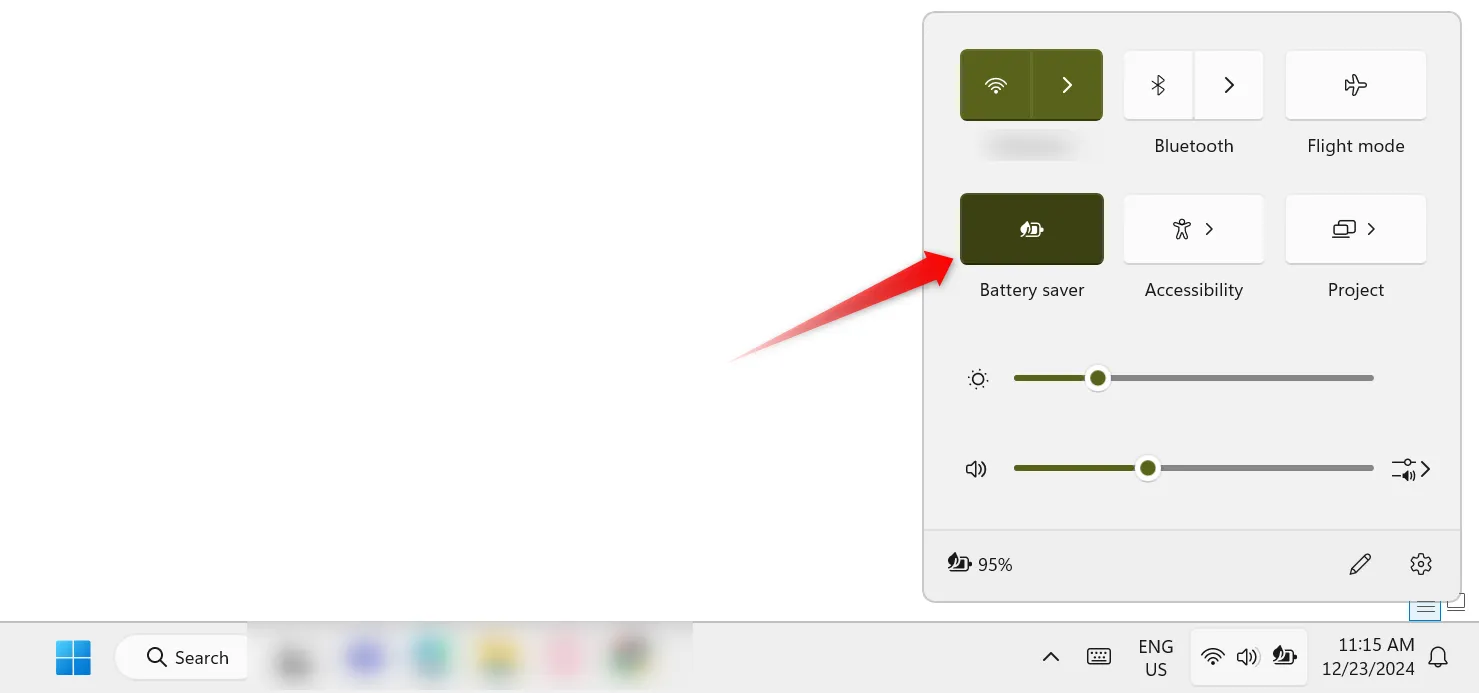
8. Regularnie monitoruj stan baterii
Jeśli nadal masz problemy z wolnym ładowaniem, bateria może wymagać wymiany lub być uszkodzona. Jeśli laptop rozładowuje się znacznie szybciej niż wcześniej, ważne jest, aby zbadać sprawę dokładniej.
Aby sprawdzić stan baterii, otwórz program Windows PowerShell i wykonaj polecenie „powercfg /batteryreport”. To polecenie generuje szczegółowy raport, który ujawnia pojemność baterii, cykle ładowania i ogólny stan. Jeśli wyniki wskazują na zły stan, rozważ kalibrację lub wymianę, jeśli to konieczne.
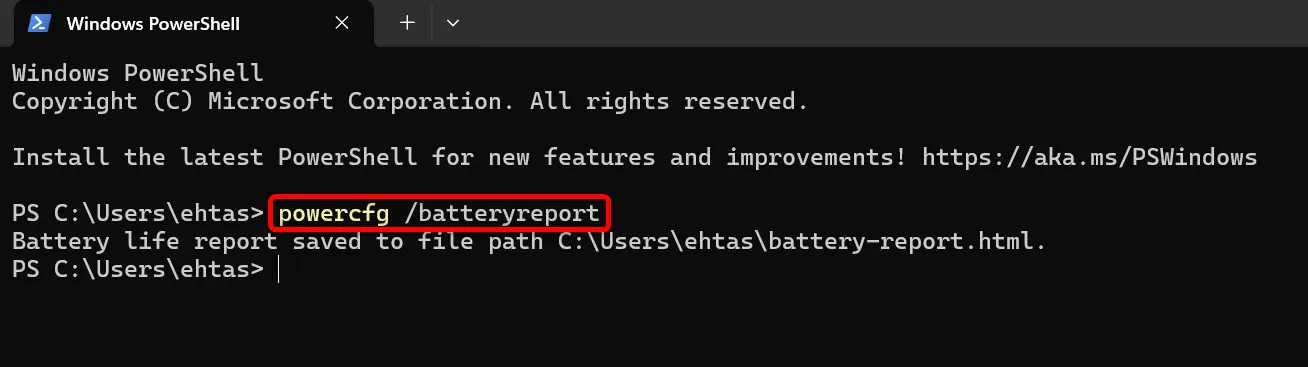
Jeśli bateria wydaje się być zdrowa, zastosowanie powyższych wskazówek powinno znacznie zwiększyć prędkość ładowania. Pomoże to ograniczyć przestoje i sprawi, że laptop będzie gotowy do pracy w każdej chwili. Z drugiej strony, jeśli bateria jest uszkodzona lub stara, nabycie nowej zapewni zauważalną poprawę zarówno prędkości ładowania, jak i żywotności.
Dodatkowe informacje
1. Co jest przyczyną powolnego ładowania laptopów?
Powolne ładowanie może wynikać z różnych czynników, m.in. z niekompatybilnych ładowarek, energochłonnych urządzeń peryferyjnych, a nawet wadliwych baterii, które z czasem tracą swoją wydajność.
2. Jak często powinienem kalibrować baterię laptopa?
Aby zapewnić optymalne działanie akumulatora laptopa, zaleca się kalibrację co kilka miesięcy lub zawsze wtedy, gdy zauważysz rozbieżności w odczytach poziomu naładowania.
3. Czy czynniki środowiskowe mogą mieć wpływ na prędkość ładowania?
Tak, przekroczenie wysokich temperatur może ograniczyć prędkość ładowania. Przechowywanie laptopa w chłodnym, dobrze wentylowanym miejscu jest kluczowe dla optymalnej wydajności.
Dowiedz się więcej i zobacz obrazy
Dodaj komentarz